Как да използвате Google Adsense за начинаещи
Често срещан начин за осигуряване на приходи от вашия блог или уебсайт е да използвате Google AdSense . Това не е схема за бързо забогатяване и може да отнеме много време, за да спечелите значителна сума пари.
Въпреки това, да знаете как да използвате Google Adsense , също може да се изплати много в дългосрочен план.
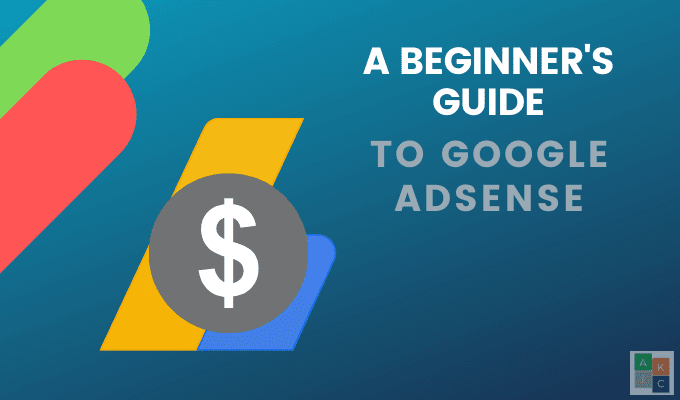
Какво е AdSense?(What Is AdSense?)
Google AdSense е рекламна платформа за блогъри и собственици на уебсайтове (издатели), за да печелят пари, като показват реклами от Google на своите сайтове. Като издател, вие можете да избирате типа реклами, които искате, като изображение, реклама с връзка, текст и видео.
Можете също да изберете къде на вашия сайт да поставите рекламите и колко искате да включите.
Двата начина да печелите пари с AdSense са от:
- Кликвания(Clicks) : броят кликвания на реклама.
- Импресии(Impressions) : броят показвания на страници на публикации или страници с реклами.
Бизнеси, които използват програмата AdWords на Google, генерират рекламите. Те се подават във вашия сайт с помощта на AdSense код.
Как работи Google Adsense?(How Does Google Adsense Work?)
След като създадете своя акаунт в AdSense и Google го одобри, добавяте кода към уебсайта си и след това рекламите ще се показват. Рекламите, които Google показва на вашия сайт, са насочени и ще бъдат контекстуално свързани с вашето съдържание.
AdSense има строги указания(stringent guidelines) . Отговорност на издателя е да разбере и спазва правилата. Google намира рекламодателите, събира парите и след това ви плаща парите, които печелите.
Какви са някои от предимствата на Google AdSense?(What Are Some Of The Benefits Of Google AdSense?)
- Лесно е да се квалифицираш. Дори нови сайтове могат да се присъединят безплатно.
- Можете да персонализирате облика и усещането на рекламите и да избирате от различни опции за рекламен формат.
- Използвайте един и същ акаунт в AdSense , за да пускате реклами на няколко уебсайта.
- Рекламите също се показват в RSS емисии(RSS feeds) и мобилни устройства.
- Получавате плащания ежемесечно от Google , след като достигнете прага от $100.
- След като акаунтът ви в YouTube има поне 1000 абонати и 4000 часа време за гледане, издателите могат да използват AdSense в акаунта си в YouTube.
Какви са недостатъците?(What Are The Drawbacks?)
- Издателите се нуждаят от трафик, за да правят пари.
- Ако нарушите някое от правилата или указанията, Google бързо ще прекрати акаунта ви.
- Отнема време, за да спечелите значителни долари и не работи за всеки.
- За издатели, които също популяризират свои собствени или партньорски продукти, рекламите от AdSense могат да се конкурират на вашия сайт с другите ви по-високоплатени продукти или услуги.
След като вече разбирате какво е AdSense , нека ви покажем как да започнете да го използвате.
Регистрирайте се за безплатен акаунт в Google AdSense(Sign Up For a Free Google AdSense Account)
- Регистрирайте се за безплатен акаунт,(free account) за да започнете. Ще трябва да имате акаунт в Gmail или Google . Ако нямате такъв, отворете го сега(open one now) .
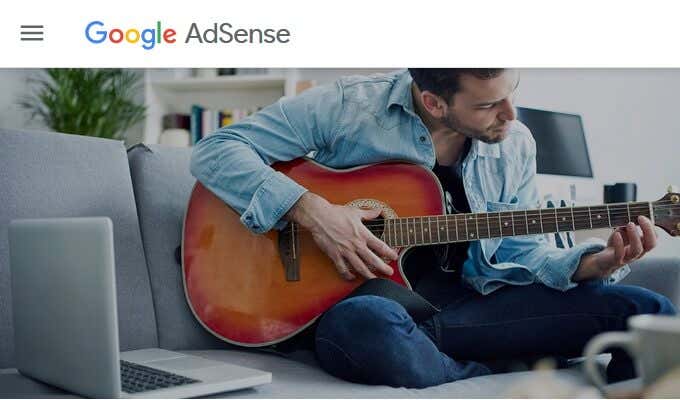
- Кликнете върху Първи стъпки(Get started) в горния десен ъгъл.

- Попълнете формуляра, като добавите URL адреса на вашия сайт(URL of your site) , където искате да се показват рекламите. Трябва да сте собственик на уебсайта.

- Въведете своя имейл адрес(Your email address) и решете дали искате да получавате допълнителни съвети и информация във входящата си кутия.
- След като въведете имейл адреса си, Google ще ви помоли да влезете в акаунта си в Google , за да продължите процеса на настройка и да потвърдите самоличността си.

- Прочетете Общите условия(Conditions) , съгласете се с тях и щракнете върху ПРОДЪЛЖИ КЪМ ADSENSE(CONTINUE TO ADSENSE) .

Добавете код на AdSense към вашия уебсайт(Add AdSense Code To Your Website)
Google ще провери дали уебсайтът ви се придържа към техните насоки, преди да ви приеме в програмата. Вземете(Get) и копирайте кода от страницата Реклами(Ads) във вашия акаунт.

Поставете кода в изходния HTML код между таговете <head> на вашия уебсайт. Кодът е един и същ за всичките ви уеб страници.
Ако имате нужда от допълнителна информация за това как да добавите кода си към сайта си, прочетете ръководството за внедряване на кода(Code implementation guide) на Google .
Докато вашият акаунт не бъде одобрен, рекламите са скрити по подразбиране. След като бъдат одобрени, рекламите ще започнат да се показват.
Настройте информация за плащане(Set Up Payment Information)
- Влезте(Sign) в профила си в AdSense и кликнете върху Плащания(Payments) > Управление на начините на плащане(Manage payment methods) > Добавяне на начин на плащане(Add payment method) .

- Въведете(Enter) информацията за банковата си сметка в секцията Добавяне на начин на плащане(Add a payment method) . Поставете отметка в квадратчето до Задаване като основно плащане(Set as primary payment) (ако това е, което искате) и щракнете върху Запазване(Save) .
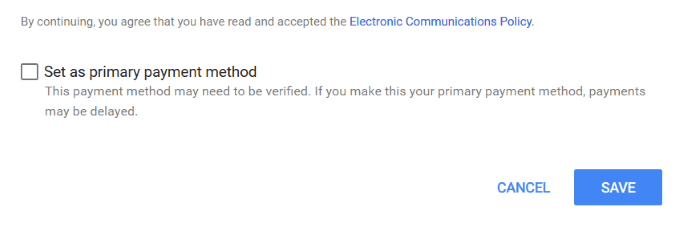
- Уверете(Make) се, че името, което използвате за AdSense , съвпада точно с името във вашата банкова сметка.
- Преди да получите каквито и да е плащания от AdSense , Google ще ви изпрати код за потвърждение на физическия ви адрес.
Публикуване на реклами(Publishing Ads)
След като акаунтът ви бъде одобрен, потвърден и активен, изберете къде и как искате Google да поставя рекламите.
- Влезте в акаунта си и щракнете върху Реклами(Ads) от лявата навигация.

- Можете да изберете по сайт(by site) или по рекламен елемент(by ad unit) . Следвайте указанията по-долу, за да използвате от сайт(by site) .
Автоматични реклами(Auto Ads)
AdSense ви предлага опцията да поставите рекламите вместо вас. Като издател, вие трябва да добавите само едно парче код на всичките си страници.
Използвайки интелигентна технология, Google ще сканира вашия сайт и автоматично ще постави реклами там, където е най-вероятно да се представят най-добре и да генерират най-много приходи.

Щракнете върху Вземете код(Get Code) , копирайте го и го поставете на всяка от вашите уеб страници между таговете <head></head>Google автоматично ще показва реклами на най-добрите места за вашия сайт.

Това е добър вариант за начинаещи, защото Google върши цялата работа вместо вас. Има обаче друга опция за тези, които не искат да използват автоматични реклами(Auto Ads) .
Персонализирани рекламни елементи(Custom Ad Units)
Ако искате повече контрол върху това къде Google показва реклами на страниците ви, можете да създадете персонализирани рекламни елементи.
- От профила си в AdSense щракнете върху по рекламен елемент,(by ad unit) за да изберете какъв вид реклами искате да използвате.
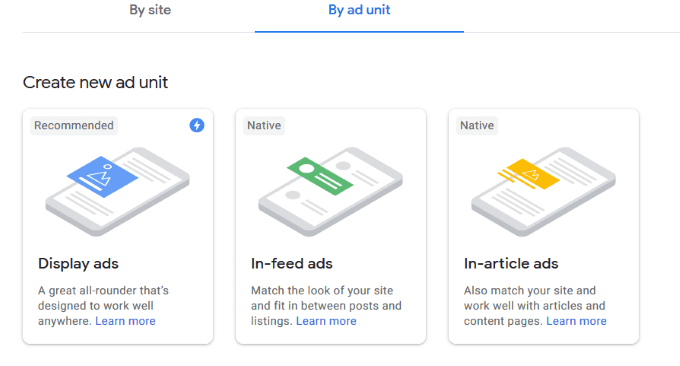
- Изберете от квадрат(Square) , хоризонтален(Horizontal) или вертикален(Vertical) . Google препоръчва използването на адаптивен(Responsive) размер на рекламата.
- Има някои обстоятелства, при които издателите може да искат да използват реклами с фиксиран размер. Прочетете Указания за дисплейни рекламни елементи с фиксиран размер(Guidelines for fixed-size display ad units) за повече информация.

- Дайте име на рекламния си елемент и щракнете върху Създаване(Create) . AdSense ще ви даде JavaScript код, който да вмъкнете на вашата уеб страница, където искате да се показва рекламата.

Съвети за използване на Google AdSense(Tips For Using Google AdSense)
- Експериментирайте с различни места в сайта си, за да се показват рекламите, за да определите кое конвертира най-добре.
- Не щракайте върху собствените си реклами и не молете семейството и приятелите си да щракнат върху тях. Google ще използва своите алгоритми, за да открие този модел и да ви изхвърли от програмата.
- Не забравяйте да спазвате и се придържате към правилата на Google.
- Осигурете(Provide) ценно и полезно съдържание за вашия целеви пазар.
- Използвайте SEO оптимизация(Use SEO optimization) , за да привлечете трафик към вашия сайт.
- Имайте предвид, че повечето хора имат достъп до мрежата чрез мобилни устройства. Искате рекламите Ви да са отзивчиви, така че размерите на рекламите, изпратени от Google , да изглеждат страхотно на всички устройства.
- Проследявайте и наблюдавайте резултатите си, за да генерирате най-много приходи.
- Гледайте входящата си поща за имейли от Google . Те ще ви изпращат съобщения или предупреждения, ако нещо не е наред на вашия сайт. Ако не сте склонни към техните оплаквания, Google ще прекрати акаунта ви.
Имайте(Have) търпение. Отнема време за тестване на различни местоположения и типове реклами, за да научите кое работи най-добре за вашия сайт.
Related posts
Как да се свържете с Google AdSense по имейл
SurveyMonkey срещу Google Forms: Кое е по-добро?
Google Tasks срещу Google Keep: Кое е по-добро?
4-те най-добри пакета за Android Office освен Google и Microsoft
Google Meet срещу Zoom: Кое е по-добро за вас?
Прегледайте ESET Smart Security Premium: Пълна защита за вашите компютри
HDG обяснява: Как работи Google Chromecast?
Преглед на realme C21: ултра нискобюджетният смартфон! -
Google One обяснено: Заслужава ли си да се абонирате?
Преглед на ASUS VivoWatch SP: Интелигентен носим здравен тракер за маниаци!
Преглед на Synology DiskStation DS1621+ NAS: майстор на всички
Преглед на TP-Link Deco X60: Красивият външен вид отговаря на Wi-Fi 6!
9-те най-добри софтуери за промяна на гласа на Discord (2021)
4 най-добри приложения за отдалечен преглед на уеб камера на iOS и Android
6 най-добър безплатен софтуер за производство на музика за начинаещи
6 начина за анимиране на неподвижни снимки онлайн или с приложения
8 алтернативи на Google Maps и кога да ги използвате
Google Асистент за Chromebook: Как да го настроите и използвате
Деактивиран или блокиран акаунт в Google AdSense? Прочети това!
Преглед на Crucial Ballistix Gaming Memory DDR4-3600 32GB -
